参考:
- 上传本地文件(夹)到GitHub和更新仓库文件
https://zhuanlan.zhihu.com/p/136355306 - Github私有仓库改为公开仓库
https://blog.csdn.net/m0_54032194/article/details/122768551
x.1 在网页生成repository,再将代码clone到本地
1. 下载git
windows并没有自带git,我们需要先下载git,登陆网站https://git-scm.com/download/win下载git,这里推荐使用镜像地址下载https://registry.npmmirror.com/binary.html?path=git-for-windows/,下载完毕后安装git。
2. 配置ssh
安装完成后,打开gitbash
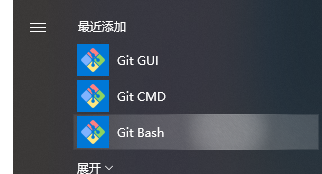
使用方法类似Bash/mac&ubuntu terminal,在bash中输入
cd ~/.ssh/
进入.ssh文件夹,如果第一次进入应该还没有生成ssh密钥,输入指令后连按3个回车,生成密钥
ssh-keygen -t rsa -C "cyxscj@126.com"

生成了.pub文件,使用vim编辑器查看.pub文件内容
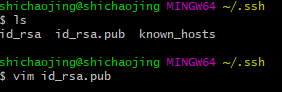
在vim编辑器中使用ggyG将内容复制。gg:光标首行。y:复制选中内容到0号寄存器,默认0号。G:光标至最后一行。
接下来我们需要把生成的.pud内容添加到github上。我们打开github的设置,点击到SSH keys的配置,选择新建一个SSH 密钥。
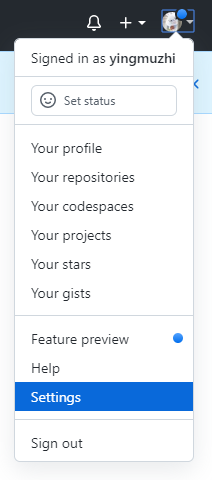
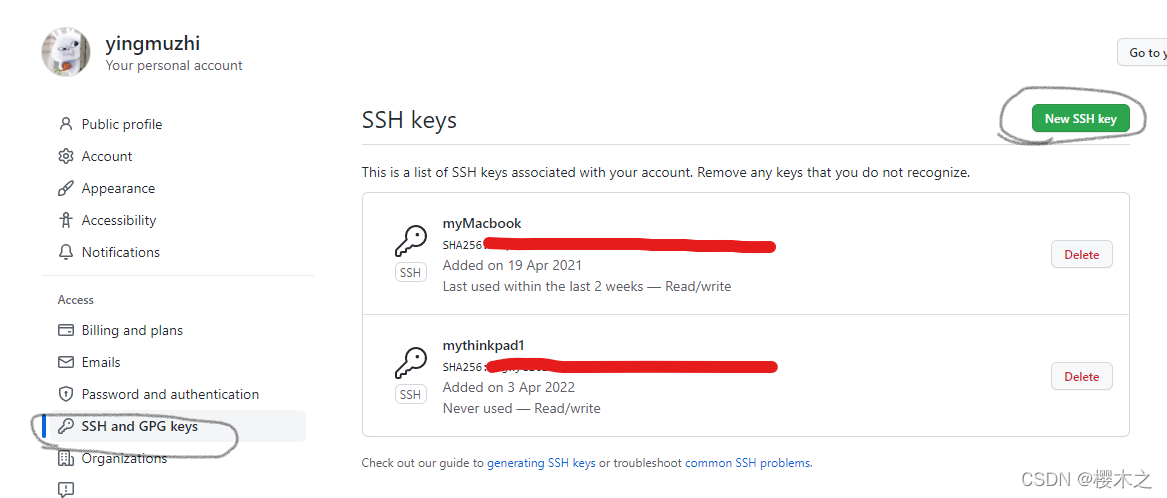
在密钥一栏粘贴刚才我们复制的密钥后保存
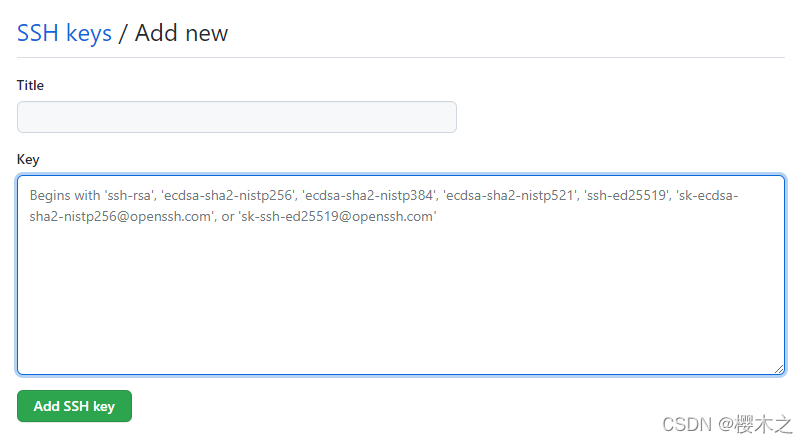
至此我们已经将刚才生成的密钥添加至github中。
3. 使用github管理仓库
回到刚才我们创建的仓库,我们选择该仓库的ssh链接方式,复制
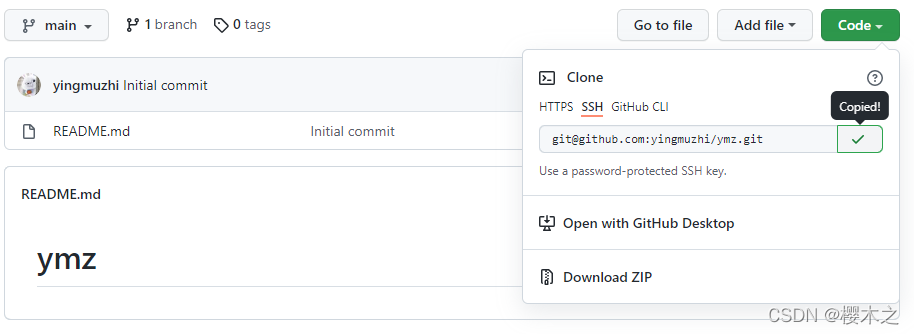
打开git-bash,在bash中,我们在桌面创建一个我们需要的文件夹。
cd ~/Desktop/;mkdir web-site;cd ./web-site/
注意,删除文件是rm,删除目录是rmdir
创建文件夹后将我们需要的github上的文件复制下来,使用指令进行仓库的拉取,此处git clone后填写的是我们前面复制的SSH链接
git clone git@github.com:yingmuzhi/ymz.git
打开ymz文件夹,将我们需要的搭建网页的文件复制进去。
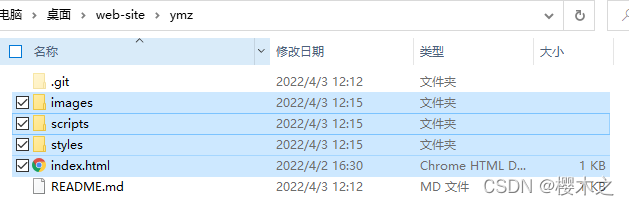
打开git-bash,在该目录下,将我们更改后的文件提交到github上
git add .
git commit -m "first commit"
git push
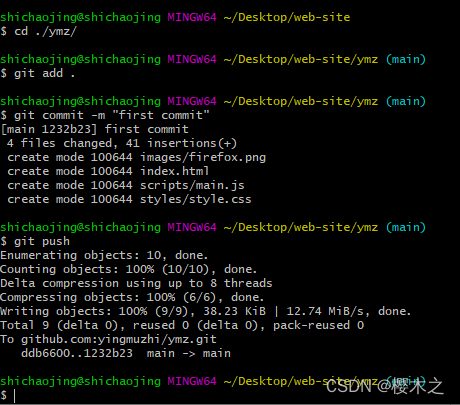
于是我们的仓库已经更新完毕。
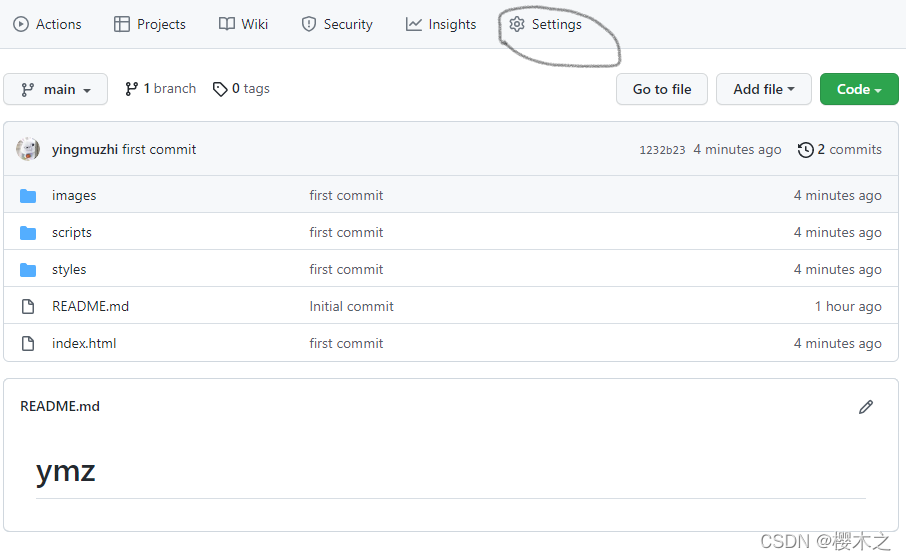
x.2 将本地代码push到网页的repository
x.2.1 通过git上传文件夹
在你完成第一步的ssh-key配置后,仍然需要现在网页上创建一个repository。选择你需要进行push的文件夹,输入以下命令:
git init:在此文件夹生成一个.git隐藏文件;git add .: 将文件添加到缓存区( 注意这个".“,是有空格的,”."代表这个test这个文件夹下的目录全部都提交,也可以通过git add 文件名 提交指定的文件);git status:查看现在的状态,也可以不看,随你啦,可以看到picture文件夹里面的内容都提交上去了;git commit -m "这里是注释":提交添加到缓存区的文件git remote add origin git@github.com:yingmuzhi/xxx.git: 添加新的git方式的origin, github上创建好的仓库和本地仓库进行关联git push origin master: 把本地库的所有内容推送到远程仓库(github)上,即上传本地文件,如果显示下图,则说明上传成功
x.3 .gitignore文件配置
# 不需要上传的目录及目录下的所有文件
Lenet/__pycache__
Lenet/.vscode
Lenet/data






















 597
597











 被折叠的 条评论
为什么被折叠?
被折叠的 条评论
为什么被折叠?








